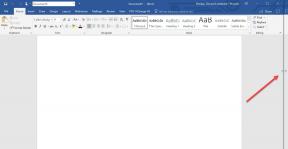Как получить темный режим в Firefox для Android
Разное / / November 29, 2021
Большинство людей используют телефон с AMOLED-дисплей уже должен знать о темном режиме. Это больше, чем просто переворачивать или инвертировать цвета с белого на черный. Эта изящная функция не только успокаивает глаза, но и увеличивает срок службы батареи.

Однако здесь есть несколько компромиссов. Во-первых, он работает в основном на главном экране и в собственных приложениях. Это означает, что часто используемые приложения для Android, такие как Chrome и Firefox, по-прежнему выглядят белыми.
Популярные приложения, такие как YouTube, Snapseed, Pocket Casts или SMS Органайзер позволяют включить темный режим. Между тем, в Chrome или Firefox нет встроенной настройки. К счастью, есть несколько способов включить темный режим для Firefox на Android.
Посмотрим, как это сделать.
1. Через режим чтения
Это один из самых простых и простых способов. Вам не нужно зависеть от каких-либо сторонних надстроек. Часто надстройки просто перестают работать либо из-за обновлений, либо в некоторых случаях выдают ошибку 404.

Чтобы включить темный режим в Firefox, мы воспользуемся режимом чтения. Режим чтения похож на Упрощенный вид Chrome.


Он удаляет цвет, стиль и макет с веб-страниц для лучшей читаемости. Все, что вам нужно сделать, это открыть веб-сайт по вашему выбору и нажать на значок «Просмотр в режиме чтения» в адресной строке.

Это сразу передаст внешний вид и макет вашей страницы. Теперь все, что вам нужно сделать, это нажать на Аа в правом нижнем углу, выберите Dark и Ta-Da!


Это однократная настройка, и если вы не удалите приложение или не сбросите настройки устройства, настройка должна сохраниться для этого конкретного веб-сайта. Помимо этих настроек, вы можете изменить шрифты и размер шрифта по своему вкусу.

На моем OnePlus 6T, режим сепии работает не так, как ожидалось. Однако вы можете попробовать это на своем телефоне.
Если вас не устраивает результат (на некоторых страницах), все, что вам нужно сделать, это нажать на значок режима чтения. Мне понравился этот метод за его простоту и удобство использования. Это решение одним нажатием, которое играет большую роль в экономии заряда аккумулятора вашего телефона и ваших глаз.
Вы знали: Firefox для Android позволяет блокировать автоматическое воспроизведение мультимедиа? Посетите расширенные настройки и проверьте опцию в разделе медиа.
2. Дополнение: Dark Mode
Включение режима чтения для каждого веб-сайта - это не чай. Вы бы предпочли, чтобы все было автоматизировано, и сторонние дополнения Firefox ваш лучший выбор. Тот, который удачно назван Dark Mode, должен стать вашим первым пунктом назначения. Это приложение без излишеств, обеспечивающее базовые навыки чтения.

После включения надстройки она мгновенно начнет преобразовывать все ваши страницы. Чтобы установить его, нажмите на меню с тремя точками и выберите Дополнения> Просмотреть все дополнения Firefox. Теперь найдите Dark Mode и нажмите кнопку «Добавить в Firefox», как только найдете его.


Сделав это, нажмите на кнопку с тремя точками> Темный режим, чтобы активировать его. Это дополнение выполняет основную работу, то есть затемняет Firefox. Тем не менее, у него нет никаких хитростей настройки.
У него есть возможность изменить цвет экрана на True Black, Coffee Black или Orange Black. Однако я не мог заставить его работать на моем Устройство Android Pie.


Помимо этого, Dark Mode дает вам возможность включить или отключить надстройку, и это почти все. Итак, если вы ищете параметры настройки, вы можете попробовать следующее дополнение.
Посетить надстройку Dark Mode
3. Дополнение: DarkReader
DarkReader - одно из немногих дополнений, которое делает больше, чем рекламирует. Это отличное дополнение содержит множество параметров настройки, в том числе тот, который позволяет установить темный режим для нескольких конкретных веб-сайтов.

После включения он сразу меняет цвет экрана. Хорошая вещь в DarkReader заключается в том, что он применяет общесистемную тему в Firefox, что дает вам один из лучших возможностей темного режима. Это мой путь расширение для Chrome на моем рабочем столе.
Как мы уже упоминали выше, у него есть множество опций настройки. Например, если вы хотите Домашняя страница Google чтобы он оставался белым, введите указанный URL в список «Не инвертировать в списке».
Он применяет общесистемную тему в Firefox, предоставляя вам один из лучших возможностей темного режима.
Чтобы получить доступ к этому списку, нажмите кнопку с тремя точками, выберите DarkReader и введите URL-адреса в разделе «Список сайтов». Обратное также верно. Если вы хотите, чтобы DarkReader был включен на ваших наиболее посещаемых сайтах по умолчанию, вы можете ввести URL-адрес в списке «Инвертировать только в списке».

Более того, вы также можете поиграть с яркостью и контрастностью.

Чтобы временно отключить DarkReader, перейдите на страницу надстройки, нажмите на указанную надстройку и нажмите «Отключить».
Посетить надстройку DarkReader
Войдите во тьму
Я люблю темные темы. И браузер, и проводник на моем компьютере с Windows 10 были окрашены в черный цвет. Я был бы в облачной девятке, если бы приложения для Android, такие как WhatsApp и Instagram, поставлялись со своими темными темами. И эй, я не преувеличиваю.
Знаете ли вы, что смотреть на яркие экраны - идеальный вариант? рецепт нарушения сна?